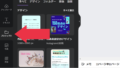プロ仕様のデザインが簡単に作れてしまうAdobe Express。
これまでデザインソフトで上手くできなかった私でも簡単な操作で作ることができるあぷりでした。
デザインできるアプリは色々あるけれど、Adobe Expressは何ができるの?というところを今回は解説していきたいと思います。
Adobe Expressで何ができる?

Adobe Expressは無料版と有料版があり、使える機能が少し変わってきます。
| 無料版 | 有料版 | |
| Adobe Stockの写真利用 | 一部 | 1億6千点 |
| テンプレートやフォント | 一部 | 全て |
| クラウドストレージ容量 | 2GB | 100GB |
| WEB版とスマートフォン版のアプリ | 〇 | 〇 |
| PDFと他の形式の書き出し | × | 〇 |
| 自動サイズ変更、背景削除、アニメーション、グラフィックカットなど | 一部 | プレミア機能すべて |
| 自動公開 | × | 〇 |
| ロゴ・カラー・フォント・ブランディングなどをタップで追加 | × | 〇 |
など、様々な機能を利用することができるんです。
Adobe Stock
商用利用がOKな写真をダウンロードできるサイトです。
AdobeExpressと同じAdobeのサイト。
ロイヤリティーフリー、商用利用もOKな写真が数多くあります。
そのAdobestockから直接ダウンロード編集ができるので、一度ダウンロードしてからアップロードして…と言う手間が省けます。
日本人向けの写真も多く、外国人の写真はちょっと・・・と思っている場合に使いやすい写真が多いです。
無料版では使える写真の種類が限られていますが、有料版では1億6千点以上の写真が利用できます。
テンプレートやフォント
デザインってゼロから作るとなると、時間もかかるし、アイディアも浮かびにくいですよね。
AdobeExpressなら豊富なテンプレートデザインがあります。
YouTubeのサムネイルや履歴書、チラシやSNS投稿用のテンプレートなど、プロが作ったデザインをそのまま使う事ができます。
写真を入れ替えたり、文字も入れ替えが可能ですので、テンプレートを選んでアレンジして使ってみましょう。
クラウドストレージ容量
AdobeExpressでは、オンライン上で作ったデザインを保存しておく機能があります。
もちろんダウンロードしてパソコンやスマートフォンに保存することはできますが、メモリーや容量がいっぱいだと、保存ができません。
そんな時でもクラウドに保存ができれば、いつでもオンライン上で見ることができます。
無料版だと2GBですが、有料版だと100GBまで保存できるので安心です。
WEB版とスマートフォン版のアプリ
AdobeExpressはパソコンで利用はもちろんスマートフォンアプリもあります。
外出先やパソコンが使えない環境でも利用できてとても便利です。
ダウンロードは無料です。
PDFと他の形式の書き出し
有料版だけの機能になりますが、様々な形式で保存ができます。
無料版でもPNG,JPGなど保存ができますが、印刷向きではない場合も。
ダウンロードする際に印刷目的のデータとして渡すことも可能出来ますし、PDFのデータを別の形式に変換も可能。
データの変換がアプリ内でできるのでパソコンにデータが二つあってどちらを使えばいいかわからない・・・と言う心配も有料版ならなくなりますよね。
自動サイズ変更、背景削除、アニメーション、グラフィックカットなど
AdobeExpressでは様々な加工機能があります。
無料版でも、文字入力や、色の補正などの基本的な操作、アニメーション、背景削除などの機能はありますが、サイズ変更など有料でしかできない機能もあります
ロゴ・カラー・フォント・ブランディングなどが簡単に追加できる
既存の色やフォントだけでもかなりの数から選べるAdobeExpress。
それでもどうしても使いたいものが無い場合は、有料版にすれば簡単に追加できます。
タップするだけで簡単にデザインの色の加工やフォントの変更、ロゴのカラーが追加できます。
デザインを考える時に、パッと思いついた色を入れ替えたりして、視覚的にこちらの方がはっきりするとか、良い感じ!と思う瞬間があります。
パッと目を引くデザインを考えたい時には簡単に追加変更ができる機能ってありがたいです。
Adobe Expressを使うメリットは?



様々なデザインアプリがある中でAdobeExpressを使うメリットは
テンプレートが多い
日本人好みのデザインが多い
フォントの縁取りができる
動画作成も出来る
有料版だと、photoshopなど他のAdobのアプリと連携できる。
等が特徴です。
私が使ってみて感じたことは、photoshopでは難しくて操作できなかったことが簡単にできるという点でした。
例えば、写真の背景を消すのが難しかったり、文字の加工も専門用語が出てきてわからなくなることが多かったのですが、AdobeExpressなら、クリックやタップだけで簡単に操作が可能でした。
他のアプリと比較してみて、実用的なデザインや機能が多いと感じました。
文字の加工などは縁取りなどの機能があるので、断然お勧めです。
Adobe Expressの操作は簡単?
photoshopやillustratorなど、専門的なソフトで挫折した私は簡単だなと感じました。
クリックだけで加工ができたり、写真や素材の追加や、加工、テンプレートの差し替え等同じ編集画面で操作ができます。
専門用語も少なく、わからない部分はヘルプページがあるので、解決も早かったです。
AdobeExpressのデメリットは?



デメリットとしてはお使いのパソコンやスマートフォンによっては、動作が遅くなる可能性があります。
デザイン重視のアプリの場合、沢山のデータを処理する為パソコンが重たくなって使いにくくなる可能性が。
また、無料版と有料版のデザインが混在している為、無料版を使っていると選ぶ時に少し面倒な場合があります。
ですが、無料版でも豊富なデザインが多いのでそこまで気にするデメリットではないかもしれません。
まとめ
AdobeExpressはシンプルな操作で本格的なデザインが作れます。
写真選びから、加工、文字の加工など豊富な機能も多く、無料版有料版がありますが、どちらも使いやすいでしょう。